|
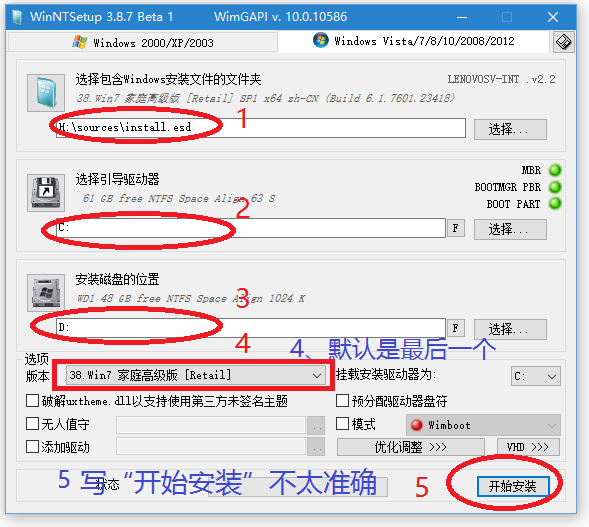
(图1) 一、(图1)第1步,选择install.wim或install.esd所在位置。 二、(图1)第2步,选择引导分区。举个例子,此硬盘以前安装系统时,如果使用标准格式的系统盘启动,安装前进行分区,会产生一个小小的引导分区(不管是MBR模式、GPT模式都会有)。通常在在线的系统中是看不到的,但在某些PE或分区工具可以看到,如下方的图2所示。
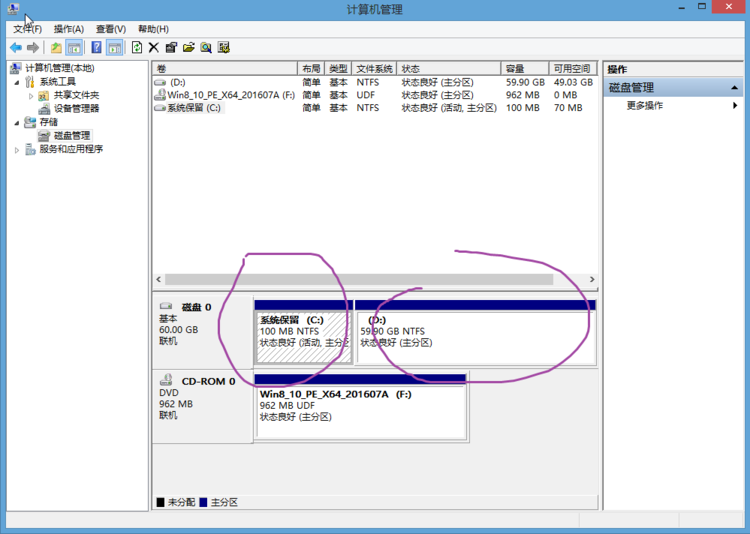
(图2) 三、(图1)第3步,一般选C区。如果C区特别小(其实是引导分区,如上方的图2所示)不足以安装系统,或C区已经有一个系统(如WIN8.1),要选择其他分区,不能选C区。
( 图3) 四、(图1)第4步,选择版本,默认是最后一个,得自己选择(如上方的图3所示),换成其他版本。这个框有点短,卷映像名称长点的,显示不全。 五、(图1)第5步,按“开始安装”,会弹出新的对话框,如下方的图4所示。吐槽一下,第5步的“开始安装”有点吓人,根本就不是开始安装,用“下一步”或“进一步设置”更合适些。
( 图4) 六、(图4)第6步,如果已经有一个系统,或更多个系统,这里要勾选的。 七、(图4)第7步,可以不选择,自己手工重启,重启前记得把U盘拔出来。 八、(图4)第8步,一般ISO虚拟光驱加载,如果SOURCES目录存在$oem$文件夹,将自动被复制。 九、(图4)第9步,最后动作。(这里的“确定”才是真正的“开始安装”,图1的“开始安装”表达不准确)。
|  |Archiver|手机版|荆门115网
( 鄂ICP备15023862号-1|
|Archiver|手机版|荆门115网
( 鄂ICP备15023862号-1|